Excel: використовуйте vlookup із кількома таблицями пошуку
Ви можете використовувати таку формулу VLOOKUP в Excel, щоб використовувати кілька таблиць пошуку:
=IFERROR(VLOOKUP( G2 , A2:B7 ,2,0),VLOOKUP( G2 , D2:E7 ,2,0))
Ця конкретна формула намагається знайти конкретне значення в клітинці G2 першого стовпця діапазону A2:B7 і повернути відповідне значення другого стовпця.
Якщо значення в клітинці G2 не знайдено в першій таблиці пошуку, формула спробує знайти його в першому стовпці діапазону D2:E7 і поверне відповідне значення в другому стовпці цього діапазону.
У наступному прикладі показано, як використовувати цю формулу на практиці.
Приклад: використання VLOOKUP із кількома таблицями пошуку в Excel
Припустімо, що ми маємо дві таблиці в Excel: одна містить назви різних баскетбольних команд Західної конференції, а інша містить назви різних команд Східної конференції:
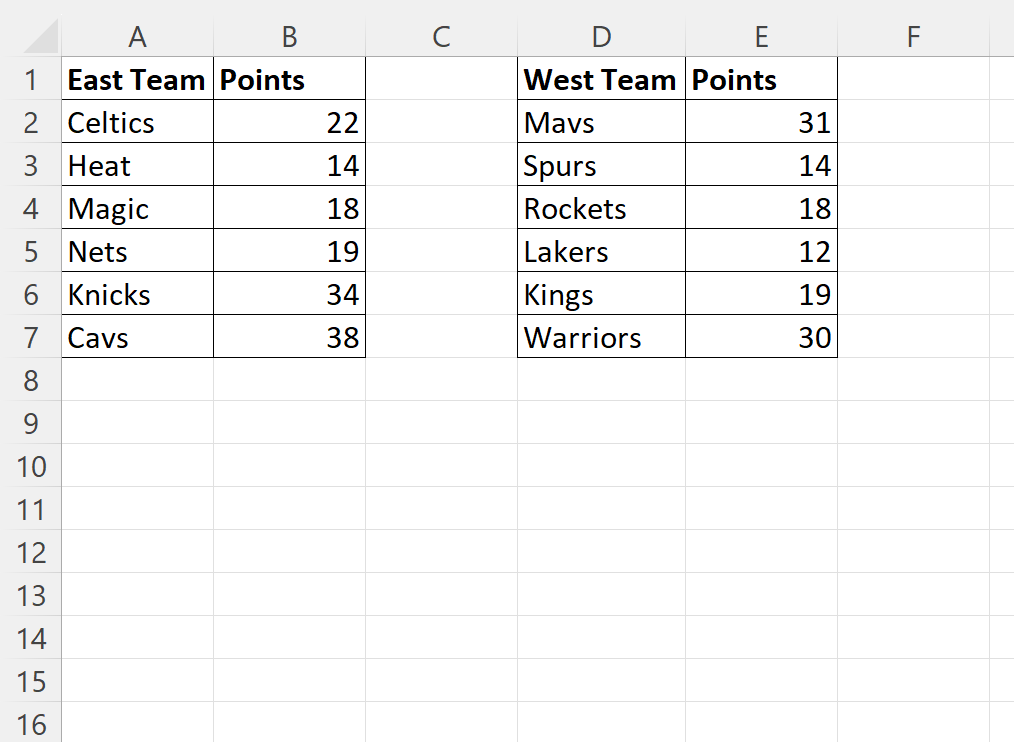
Припустімо, ми хочемо знайти назву команди Kings у будь-якій таблиці та повернути відповідне значення балів.
Ми можемо вказати Kings як назву команди для пошуку в клітинці G2 , а потім ввести таку формулу в клітинку H2 :
=IFERROR(VLOOKUP( G2 , A2:B7 ,2,0),VLOOKUP( G2 , D2:E7 ,2,0))
На наступному знімку екрана показано, як використовувати цю формулу на практиці:
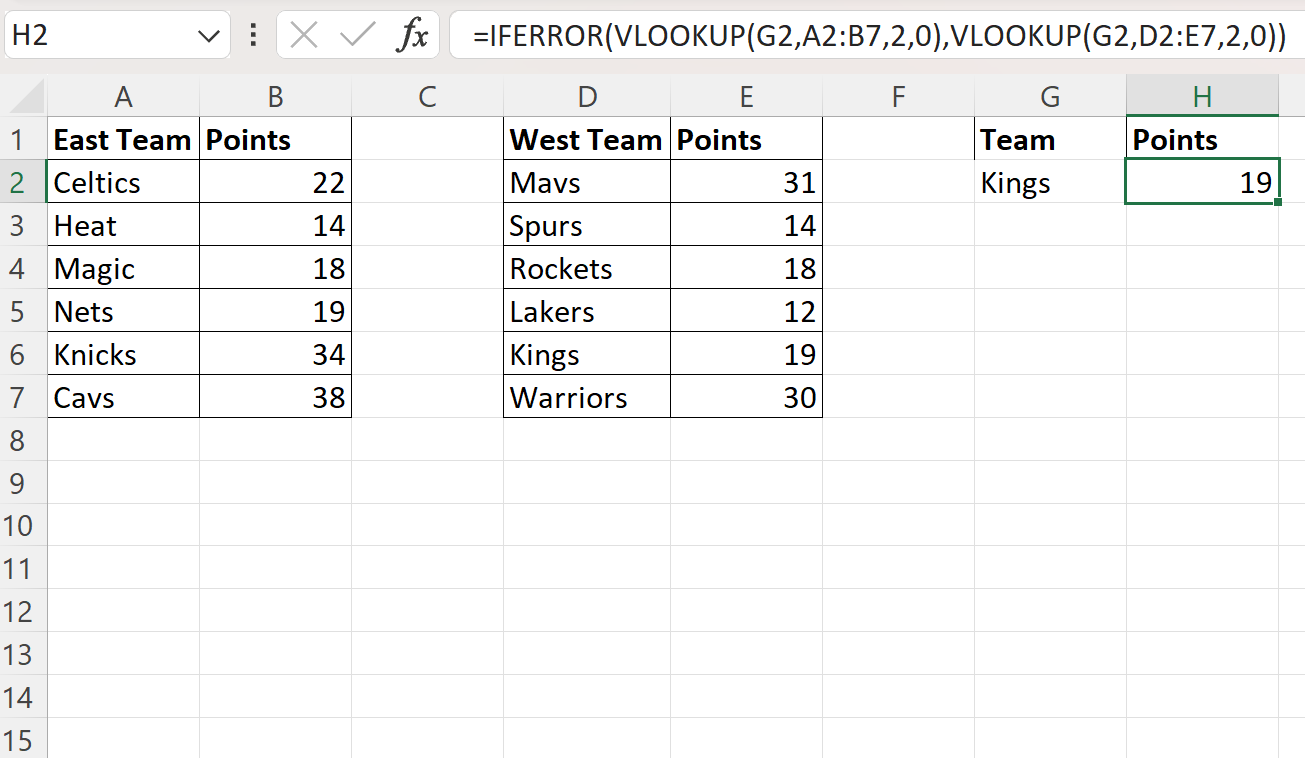
Повертає формулу 19 , яка є правильним значенням балів, що відповідає Kings .
Якщо ми змінимо назву дослідницької групи в клітинці G2 , формула автоматично оновиться, щоб повернути правильне значення балів.
Наприклад, скажімо, ми змінимо назву команди на Cavs :
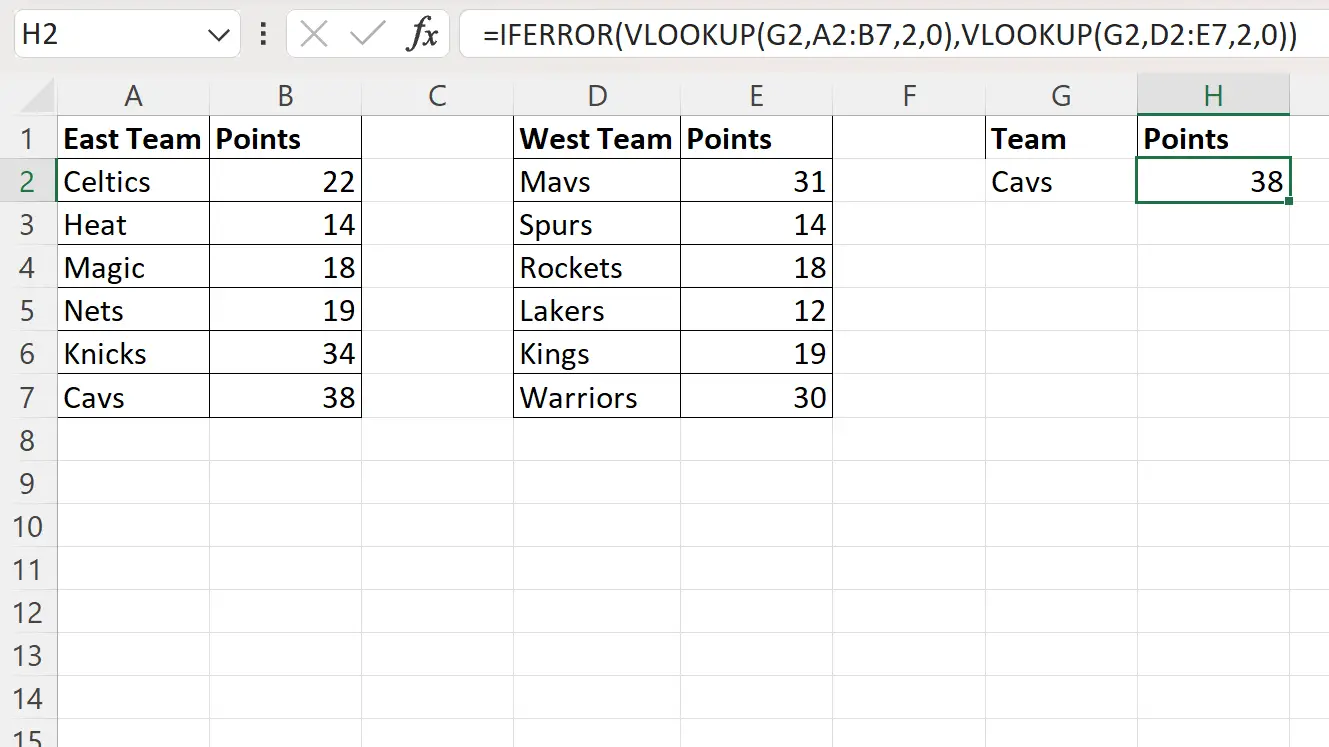
Повертає формулу 38 , яка є правильним значенням бала, що відповідає Cavs .
Як працює ця формула?
Згадайте формулу, яку ми використовували для пошуку назви команди в клітинці G2 за допомогою кількох таблиць пошуку:
=IFERROR(VLOOKUP( G2 , A2:B7 ,2,0),VLOOKUP( G2 , D2:E7 ,2,0))
Ось як працює ця формула:
Спочатку ми використовуємо VLOOKUP , щоб спробувати знайти значення в комірці G2 («Королі») у діапазоні A2:B7 .
Це поверне або друге значення в діапазоні, або #N/A .
Далі ми використовуємо функцію IFERROR , щоб перевірити, чи повернув результат першого VLOOKUP #N/A чи ні.
Якщо повертається #N/A , ми натомість повертаємо результат другої функції VLOOKUP , яка потім шукає значення в клітинці G2 у наступному діапазоні D2:E7 .
Додаткові ресурси
У наступних посібниках пояснюється, як виконувати інші типові операції в Excel:
Excel: використовуйте VLOOKUP, щоб повернути порожній простір замість #N/A
Excel: Використовуйте VLOOKUP, щоб знайти значення між діапазоном
Excel: використовуйте VLOOKUP, щоб повернути останнє відповідне значення